VBAによるシートを更新し
この記事では、MicrosoftExcelのVBAを使用してデータをあるシートから別のシートに更新する方法を学習します。
例を挙げて、データ内でこのマクロを使用して日常業務を削減する方法と場所を理解しましょう。
コールセンターで働いている従業員のためにこのコードを書きたいと思います。クライアントが電話をかけると、User_Name、User_ID、Phone_Number、Problem_IDなどの基本的な詳細を尋ねられますが、体系的に機能するには、このようなコードが必要です。
ここで、呼び出しが来て、上記のすべての詳細をExcelシートに書き留め、[更新]をクリックすると、そのデータを別のシートで更新する必要があるときに、このようなコンテキストにマクロを適用します。
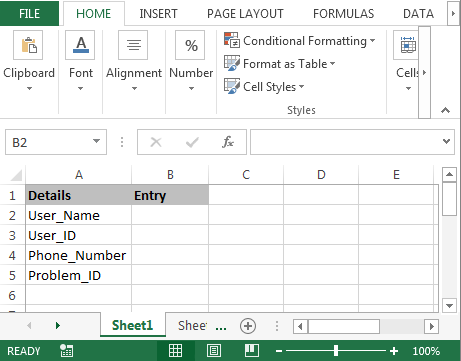
あるシートから別のシートにデータを更新するには、以下の手順に従います。-*まず、ワークシートにコマンドボタンを挿入します。
-
[開発者]タブに移動し、Activexcontrolからコマンドボタンを挿入します。
-
下記のマクロを割り当てます:-
プライベートサブCommandButton1_Click()
Dim User_Name As String、User_ID As Integer、Phone_Number As Double、Problem_ID As Integer
Worksheets( “Sheet1″)。Select
User_Name = Range( “B2″)
User_ID = Range( “B3″)
Phone_Number = Range( “B4″)
Problem_ID = Range( “B5″)
Worksheets( “Sheet2″)。Select
Worksheets( “Sheet2″)。Range( “A1″)。Select
If Worksheets( “Sheet2″)。Range( “A1″)。Offset(1、0)<> “” Then
Worksheets( “Sheet2″)。Range( “A1″)。End(xlDown).Select
終了If
ActiveCell.Offset(1、0).Select
ActiveCell.Value = User_Name
ActiveCell.Offset(0、1).Select
ActiveCell.Value = User_ID
ActiveCell.Offset(0、1).Select
ActiveCell.Value = Phone_Number
ActiveCell.Offset(0、1).Select
ActiveCell.Value = Problem_ID
Worksheets( “Sheet1″)。Select
Worksheets( “Sheet1″)。Range( “B2″)。Select
サブの終了
コードの説明:-最初に、すべての変数を定義しました。次に、すべての変数の範囲を定義し、次にすべての変数の範囲を記述しました。また、[更新]ボタンをクリックした後にデータが更新される場所と範囲も定義しました。
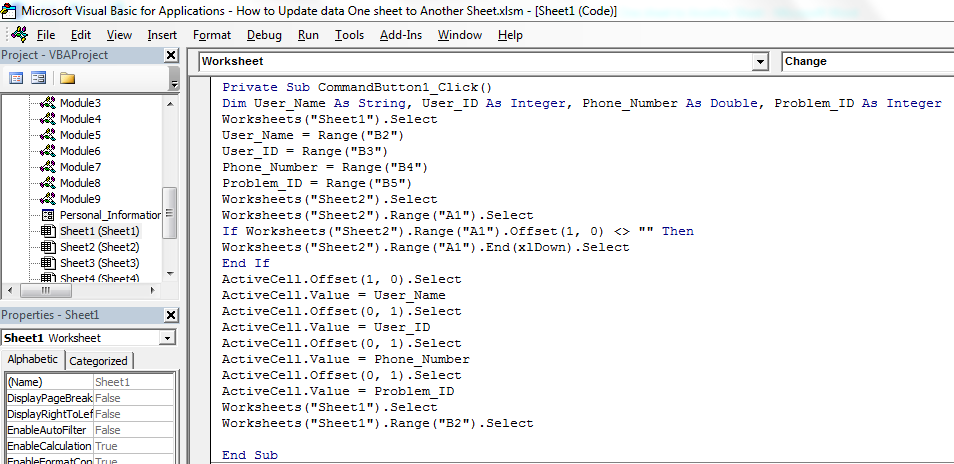
-
コードを実行するには、キーボードのキーF5を押します。
※データを入力して更新ボタンをクリックすると、別のシートでデータが更新され、シートに新しいデータを入力することができます。
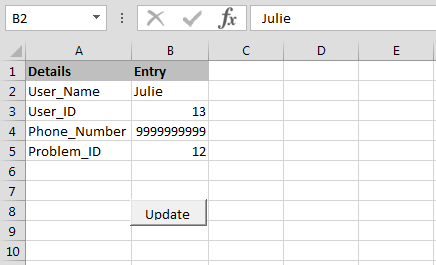
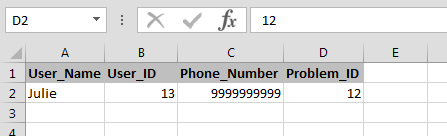
これは、MicrosoftExcelのVBAを介して1つのシートから別のシートにデータを更新する方法です。
